クリスタで線画の色を変える
クリスタの色の変更
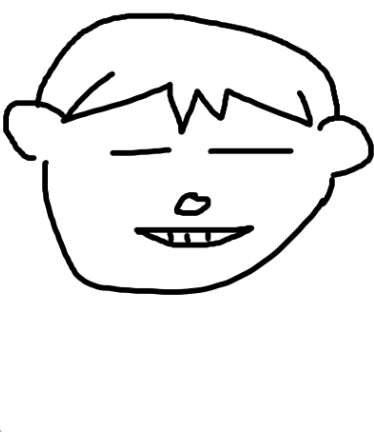
▲黒の線画を赤に変えた例
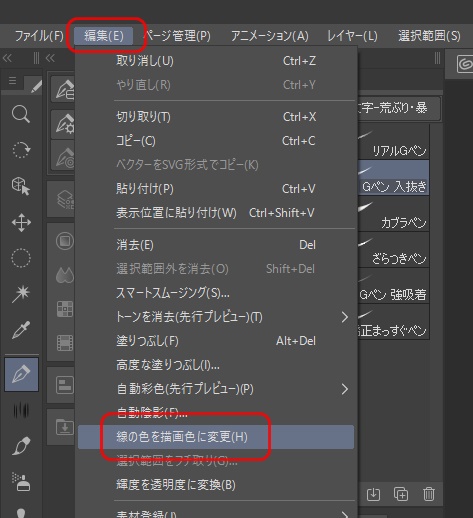
- 線画の色を変更したいレイヤーを選択する。
- 画面上部にある『編集』メニューを開き、『線の色を描画色に変更』を選択する。
- レイヤー全体の線画の色が変更される。
全ての色が描画色になる。
描画色というのは、画面左下にあるコイツのこと。この状態だと、描画色=青ということになる。
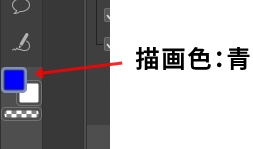
下書き線画の色を変えるなら「レイヤーカラー変更」の方が簡単かも。
手動で部分的に色を変更
全部の色じゃなくて、部分的に線画の色を変えたい!というときに使える方法。

線画が書かれたレイヤーを選択して、レイヤーの「透明ピクセルをロック」アイコンをクリック。
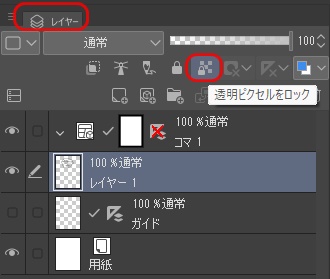
この状態で、好きな描画色を指定した適当なペンツールで線をなぞればOK。
関連 クリスタのペン
線のある部分だけ、色の変更が可能だ。
また、クリッピング機能を使って線画の塗り替えも行うことができる。
クリッピング機能の利用
レイヤーを1個新しく作る分、手間がかかる方法。上の透明ロックでいいんじゃないかな…。
でもまあいちおう。
クリッピング機能とはレイヤーの1番下となる部分に下地を作ることで、下地となる範囲のみだけ塗りを表示させることのできる機能。
線画のレイヤーの上に新規レイヤーを作成し、新規レイヤーを右クリックする。
メニューから『レイヤー設定』を展開して、『下のレイヤーにクリッピング』を選択する。変更させたい色をカラーパレットから選択し、クリッピングしたレイヤー上を塗ることで部分的に線の色を変更させることができる。
関連 クリスタのクリッピング
クリスタのカラー変更の注意点
どの方法を選んでも線画の色を変更させることは可能だが、必ず『線画と塗りのレイヤーを分ける』必要がある。
線画となるレイヤーに直接色を塗ってしまっていると、上記の方法は使えないのだ。
もし頻繁に使うようなら「メニューからxxを選ぶ」とか「アイコンをクリック」とかはショートカット登録して、左手デバイスとかに割り当てると効率化できる。

